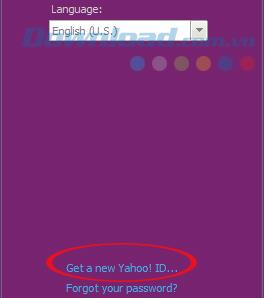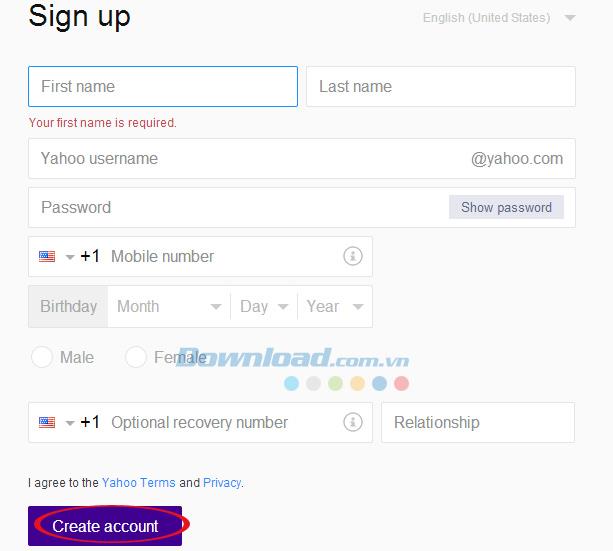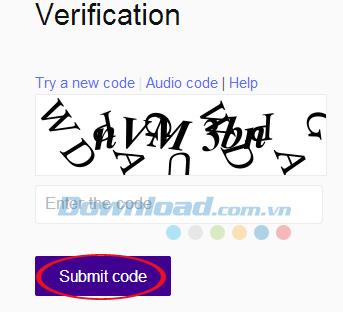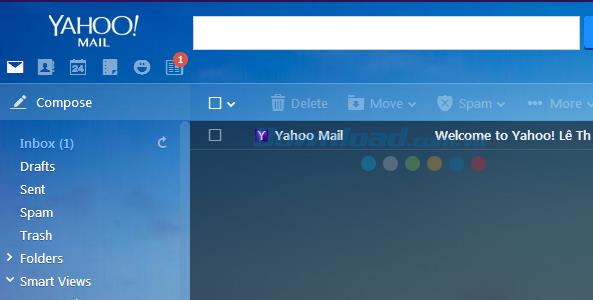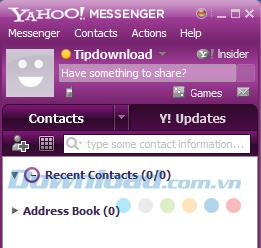¿Cómo crear una cuenta de Yahoo? ¿Cómo registrarse para obtener una cuenta de Yahoo? ¿O cómo crear un nick de Yahoo? Esta es una pregunta que muchos nuevos usuarios de Yahoo necesitan aprender para poder usar los servicios de Yahoo.
Anteriormente, solíamos mostrarle cómo crear una cuenta de Facebook , Gmail y hoy puede crear fácilmente una cuenta de Yahoo. Consulte las instrucciones detalladas a continuación para crear su propia cuenta para utilizar cómodamente los servicios proporcionados por Yahoo:
Con una cuenta de Yahoo puedes:
- Utiliza el chat de Yahoo.
- Reciba y envíe correos electrónicos.
- Utilice todos los servicios de Yahoo, como Yahoo Search, Yahoo Q & A ...
- Regístrese para cuentas en línea como: cuenta de Facebook , cuenta de foro ...
Cómo crear una cuenta de Yahoo:
Paso 1: descargue e instale la última versión de Yahoo usando el enlace de arriba a su computadora. Después de una instalación exitosa, abra Yahoo, en la interfaz principal de Yahoo haga clic en las palabras Get new Yahoo! ID ... en la esquina inferior para crear un nuevo nick de Yahoo.
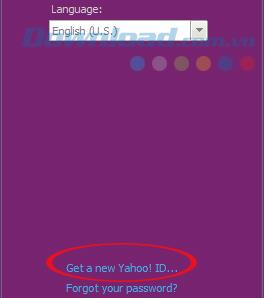
Paso 2: Inmediatamente lo llevará al sitio web para registrarse para crear una cuenta de Yahoo, complete el formulario de registro:
- Nombre: Ingrese su apellido.
- Apellido: Ingrese su nombre.
- Nombre de usuario de Yahoo: nombre de usuario de Yahoo , no use el nombre registrado de Yahoo, de lo contrario obtendrá un error rojo y le solicitará que lo ingrese nuevamente.
- Contraseña: la contraseña de inicio de sesión de Yahoo, la contraseña que ingrese debe tener 8 caracteres o más y debe tener al menos 1 letra minúscula, 1 letra mayúscula y 1 carácter alfanumérico para garantizar la seguridad de su cuenta. tu cuenta de Yahoo
- Número de teléfono móvil: puede recuperar su nombre de usuario y contraseña de Yahoo cuando olvida o pierde a través de este número de teléfono registrado.
- Cumpleaños: Ingrese su fecha, mes y año de nacimiento y seleccione el sexo Masculino (Masculino), Femenino (Femenino).
Después de completar la información, haga clic en el botón Crear cuenta para registrarse en Yahoo.
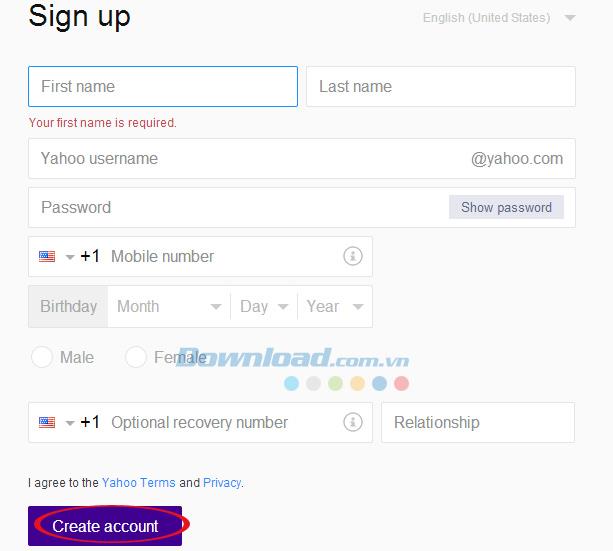
Paso 3: aparece la ventana de verificación , ingrese el código que aparece en el cuadro en el cuadro Ingrese el código (si el código también es difícil de ver, puede hacer clic en Probar un nuevo código para cambiar otro código). Luego haga clic en Enviar código.
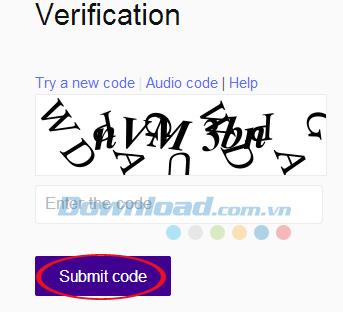
Paso 4: Para completar el proceso de creación de un nick de chat de Yahoo, en este momento la cuenta ingresará automáticamente a su correo electrónico de Yahoo, puede apagarlo y abrir Yahoo para iniciar sesión.
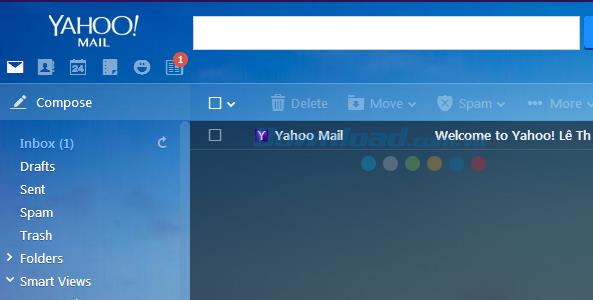
Paso 5: Después de iniciar sesión en Yahoo recién creado, puede hacer amigos, cambiar su avatar y establecer algunas opciones internas a su disposición.
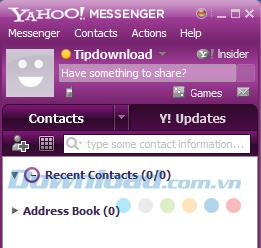
En el proceso de usar Yahoo puedes chatear múltiples nick en la misma máquina , chatear en grupo , recuperar contraseñas perdidas o corregir algunos errores para usarlos de manera más efectiva. Además, puede usar QQ International , OLA Chat ... para chatear y compartir fotos de forma gratuita.
Consulte cómo crear un nick de Yahoo en el siguiente video:
¡Les deseo una implementación exitosa!